ReiBoot - Logiciel de réparation de système iOS gratuit
Réparer 150+ problèmes iOS sans perte de données, mise à niveau sûre.
ReiBoot - Outil de réparation iOS
Réparer 150+ problèmes iOS sans perte
Apple se targue d'avoir l'un des systèmes d'exploitation les plus stables, mais cela ne signifie pas que ses appareils ne peuvent pas être affectés par des bogues. Il arrive que les téléphones mobiles d'Apple restent bloqués sur un écran noir ou ne répondent plus lorsque vous essayez de les recharger. Si votre iPhone 15/Plus/Pro/Pro/Pro Max, iPhone 14, 14 Pro (Max), 14 Plus, 13, 13 Pro Max, 13 mini, 12, 12 Pro Max, 12 mini, iPhone 11, 11 Pro, 11 Pro Max, XS, XR, X, 8, 7, 6s, 6, 5s, 5c, 5, 4s ou 4 ne s'allume plus ou est gelé, ne vous inquiétez pas : il existe plusieurs solutions pour réparer un iPhone qui ne s'allume plus.
Il existe de nombreuses raisons pour lesquelles un iPhone peut se bloquer. Il peut planter à cause d'un problème de stockage, parce qu'il a été exposé à des températures élevées ou parce qu'un certain type de processus est resté bloqué, empêchant l'écran de s'activer. Il peut également arriver que l'écran ou la batterie rencontrent des problèmes ou soient cassés, ou que vous ayez effectué une restauration ou une mise à jour de l'appareil et que quelque chose se soit mal passé lors de l'exécution des processus de démarrage du système du téléphone. Dans ce cas, il est possible que votre téléphone mobile ait été gelé en mode pomme. Quelle que soit la raison pour laquelle votre iPhone ne s'allume plus, vous pouvez effectuer plusieurs procédures pour le ramener à la normale.
L'une des premières méthodes que nous pouvons essayer lorsque notre téléphone ne répond pas est de le forcer à redémarrer. C'est un processus très simple et n'entraînera aucune perte de données. Vous devrez le faire de différentes manières selon le modèle de votre iPhone :
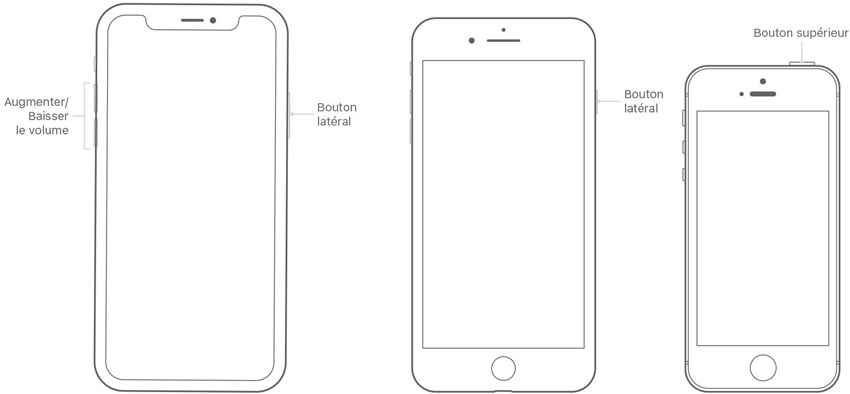
Une autre alternative pour relancer un iPhone qui ne s'allume plus ou ne se charge pas consiste à le brancher sur le secteur et à le laisser se charger pendant au moins 60 minutes. Votre téléphone peut réagir en quelques minutes et l'écran de chargement peut apparaître. Si cela ne se produit pas après une heure de charge, vérifiez si la fiche du chargeur fonctionne correctement (elle pourrait être cassée) ou si vous avez correctement connecté le téléphone. Pour exclure que le problème vienne du chargeur, vous pouvez essayer de charger votre iPhone pendant encore une heure sur un appareil.

Si vous n'avez pas eu de chance avec les deux méthodes précédentes, une option très rapide et efficace pour « débloquer » votre téléphone consiste à utiliser un logiciel spécialisé dans la réparation des problèmes iOS tel que Tenorshare Reiboot. Avec ce programme, vous pouvez mettre automatiquement votre téléphone en mode de récupération, ce qui vous permettra d'allumer un iPhone sans le bouton d'alimentation en quelques minutes seulement. Pour ce faire, suivez les étapes suivantes :
Téléchargez Tenorshare ReiBoot gratuitement et exécutez-le sur votre PC.
Connectez votre iPhone à l'ordinateur à l'aide d'un câble USB.
Attendez que le logiciel détecte l'appareil. Lorsque vous l'avez fait, sélectionnez l'option « Entrer en mode de récupération».
Pour terminer le processus, cliquez simplement sur « Quitter le mode de récupération». Fait!

Si cela ne fonctionne toujours pas, vous pouvez essayer la réparation du système iOS. Il existe deux modes : réparation standard et réparation avancée.

Il existe une autre procédure avec laquelle vous pouvez déverrouiller un iPhone dont l'écran n'allume pas : la restauration via iTunes. Ce processus peut toutefois impliquer la perte de vos données. La première option consiste à le mettre manuellement en mode de récupération et à essayer de le mettre à jour à l'aide de ce service. Voici les étapes que vous devrez suivre :
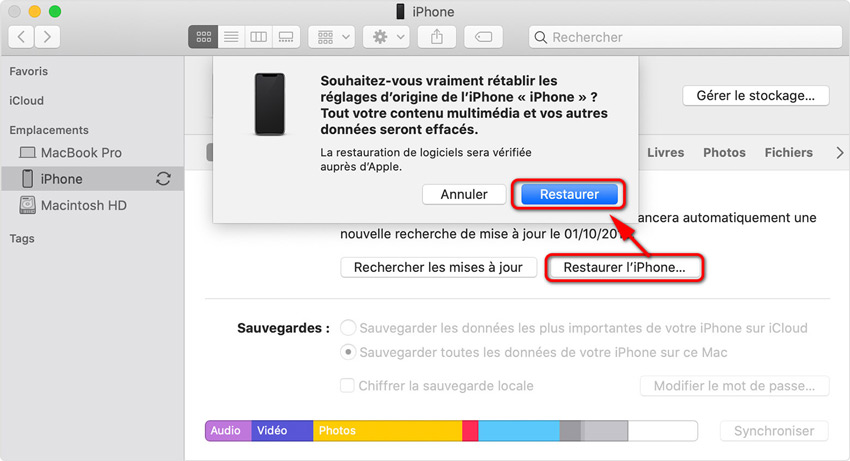
Si tout cela ne fonctionne pas, vous devrez peut-être envoyer votre téléphone aux services de réparation de la marque. Dans ce cas, contactez Apple via ses multiples canaux. Vous pouvez demander de l'aide via le site Web d'assistance (http://getsupport.apple.com), où nous vous recommandons de suivre le chemin iPhone > Réparations et dommages physiques > Appareil verrouillé ou ne répond pas. Là, vous pouvez discuter avec un agent du support technique ou fournir votre numéro à ce service afin qu'il puisse vous appeler par téléphone. Vous avez également la possibilité de trouver votre magasin ou fournisseur Apple le plus proche et de leur apporter votre iPhone mort afin qu'ils puissent vérifier si l'un de ses composants, comme la batterie ou l'écran, doit être remplacé.
Conclusion
Comme vous le voyez, il existe plusieurs possibilités pour résoudre les problèmes : l'iPhone ne s'allume plus et ne se charge pas, l'iphone s'éteint tout seul et ne s'allume plus, l'iphone ne s'allume plus uniquement pomme... Si les plus simples ne résolvent pas le blocage, nous vous recommandons d'utiliser le programme pour redémarrer l'iPhone avant de recourir à la réparation ou au changement de composants.

Tenorshare ReiBoot -Résoudre les problèmes iOS
puis rédigez votre avis
Par Chloé Blanchet
2025-03-28 / Réparer iPhone